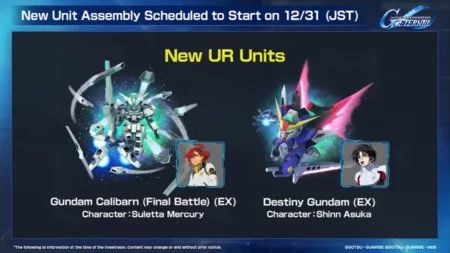亚马逊的 Alexa 语音助手是一个非常强大的设备。 但它很容易出现问题和错误。 您可能已经注意到,它的音量在一天中的特定时间非常低。 这让你想知道为什么 Alexa 不断降低音量。 这很令人沮丧,因为您必须调整音量。
随机降低音量可能会很烦人。 这个问题背后有很多原因,但有一些方法可以解决。 在这篇文章中,我们分享了一些解决方案来帮助您解决 Alexa 不断降低音量错误的问题。

如何解决 Alexa 不断降低音量的问题?
您可以尝试拔掉 Amazon Echo 的电源并保持关闭状态约 15 秒。 接下来,强制关闭设备上的 Alexa 应用程序。 重新插入 Echo 并检查问题是否解决。
禁用例程
Alexa 不断降低音量问题,这也可能是由于惯例造成的。 您可能已经制定了在一天中的某些时间降低音量的例程,但忘记了。 众所周知,Alexa 也会随机创建例程。 请按照下面分享的步骤解决该问题。
打开您的 Alexa 应用程序。
转到您的 Alexa 仪表板
点击“更多”,然后点击“例程”。
找到有问题的例程。
关闭开关以将其禁用。
如果您想删除例程,请点击屏幕右上角的 3 个点。 将弹出一个菜单,从中选择“删除例程”。
禁用耳语模式
Alexa 应用程序中有一个称为耳语模式的功能。 如果您低声与 Alexa 说话,她可能会低声回复您。
检查耳语模式是否已启用
转到 Alexa 仪表板
点击更多,然后点击设置。
转到语音回复。
检查耳语模式是否开启。
关闭耳语模式即可解决问题。
更新 Alexa

检查 Alexa 应用程序软件是否已更新,因为过时的版本可能会导致错误。
前往 App Store 或 Google Play 商店。
前往应用程序
点击 Alexa 应用程序。
如果您看到“更新”一词,请更新应用程序。
完成此操作后,一切都会恢复正常。
卸载并重新安装 Alexa 应用程序
卸载并重新安装应用程序将修复小错误和问题。 为此,您需要按照以下步骤操作:
点击并按住 Alexa 应用程序
点击“卸载”并等待该过程完成。
卸载后,启动 Google Play 商店并搜索 Alexa 应用程序。
现在,点击“安装”按钮。
安装最新版本后,检查 Alexa 不断降低音量的问题是否已解决。
联系客户支持

如果 Alexa 持续降低音量问题仍然存在,那么您需要联系 Amazon 寻求进一步帮助。 您可以从 Alexa 论坛寻求帮助或联系 Amazon 支持。
Alexa 支持聊天(https://www.amazon.com/gp/help/customer/contact-us/ 89)
Alexa 论坛:( https://www.amazonforum.com/s/echo-family 3)
他们将尽快帮助您解决问题。
希望按照上述步骤可以解决问题,并且 Alexa 现在可以正常工作。